台式电脑一键重装系统win 7的教程
- 分类:教程 回答于: 2022年02月25日 09:30:00
现在还是有很多人使用台式机进行办公,那台式机如何重装已经停更的win7系统呢?其实现在很多小伙伴还是比较喜欢用win7系统进行办公,所以今天小编来跟大家台式电脑一键重装系统win 7的教程,大家一起来学习一下吧。
工具/原料:台式电脑
系统版本:windows7
品牌型号:惠普
软件版本:小白一键重装系统 v2290
1、我们下载一个小白软件,然后选择了安装win7系统。

2、在下载界面,下载速度取决于您的网络您只需要耐心等待即可。

3、软件下载完成后会自动部署,完成后会提示选择立即重启。

4、重启电脑后,在启动菜单中我们选择第二个 XiaoBai -MSDN Online Install Mode 菜单,按回车进。
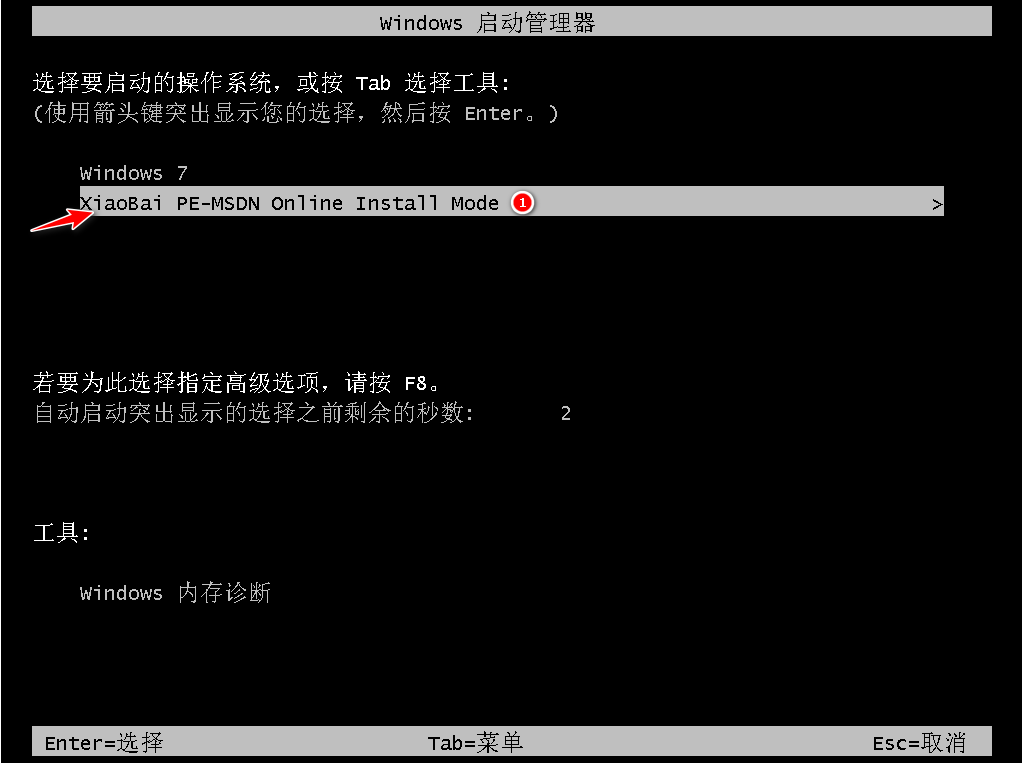
5、进入 PE 系统后点击小白装机工具继续安装系统,只需要耐心等候。
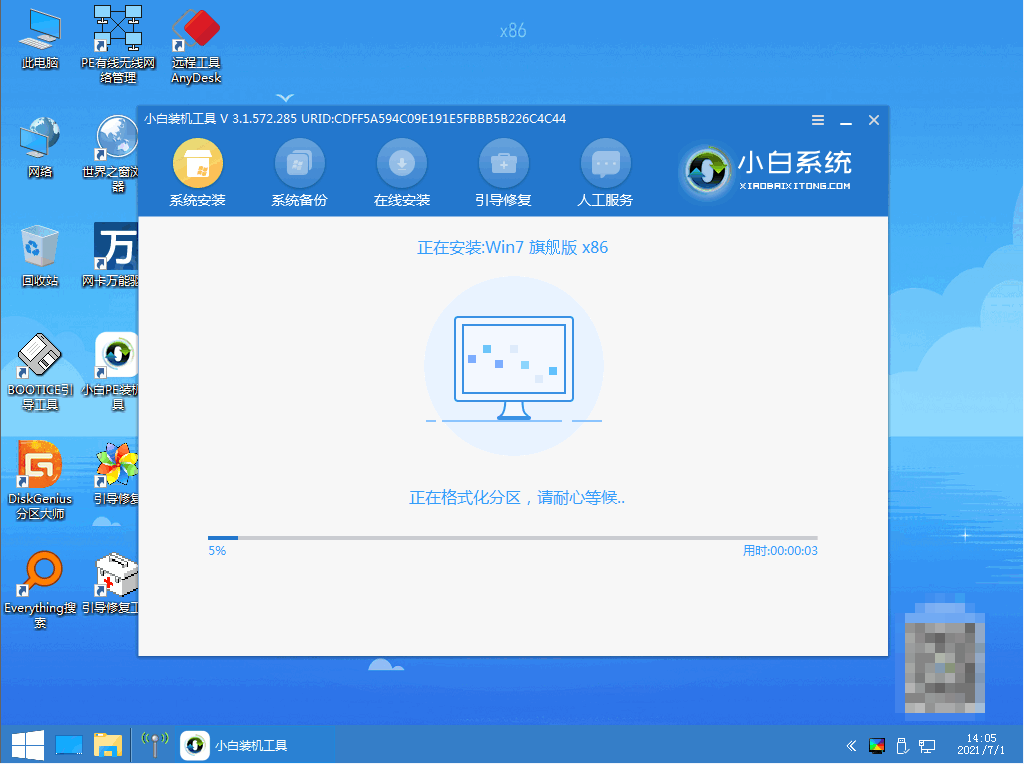
6、在提示修复引导中默认情况下选择 C 盘修复。

7、安装完成后正常重启电脑即可。
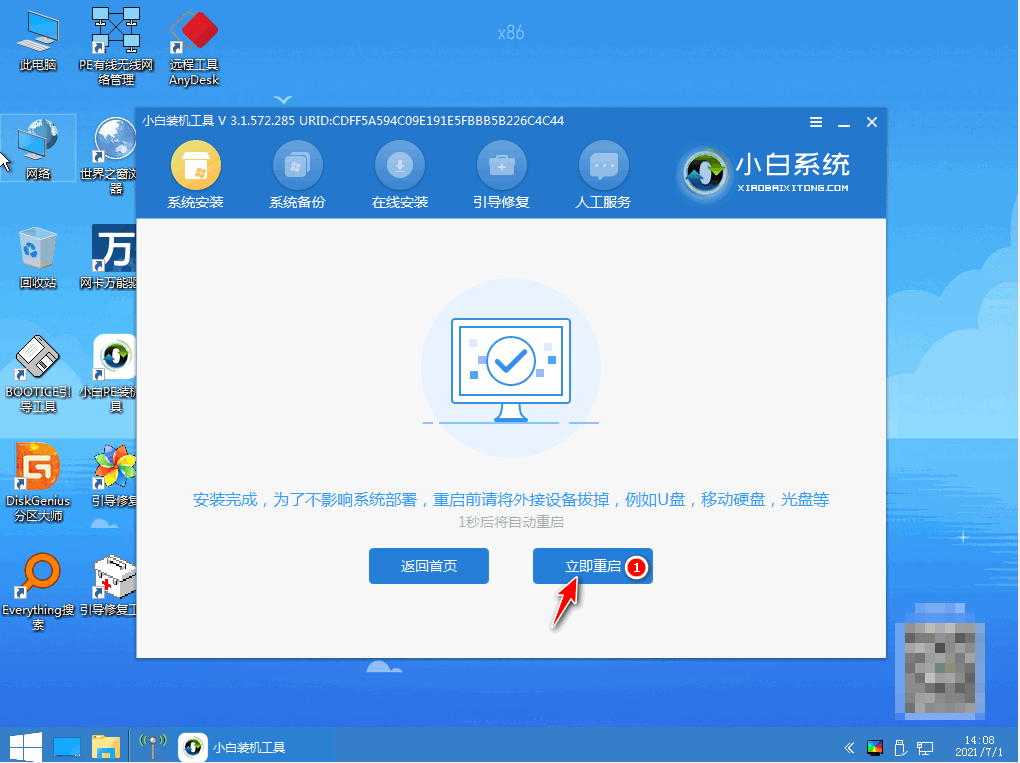
8、重启电脑后在启动菜单中选择 Windows 7 系统进系统。
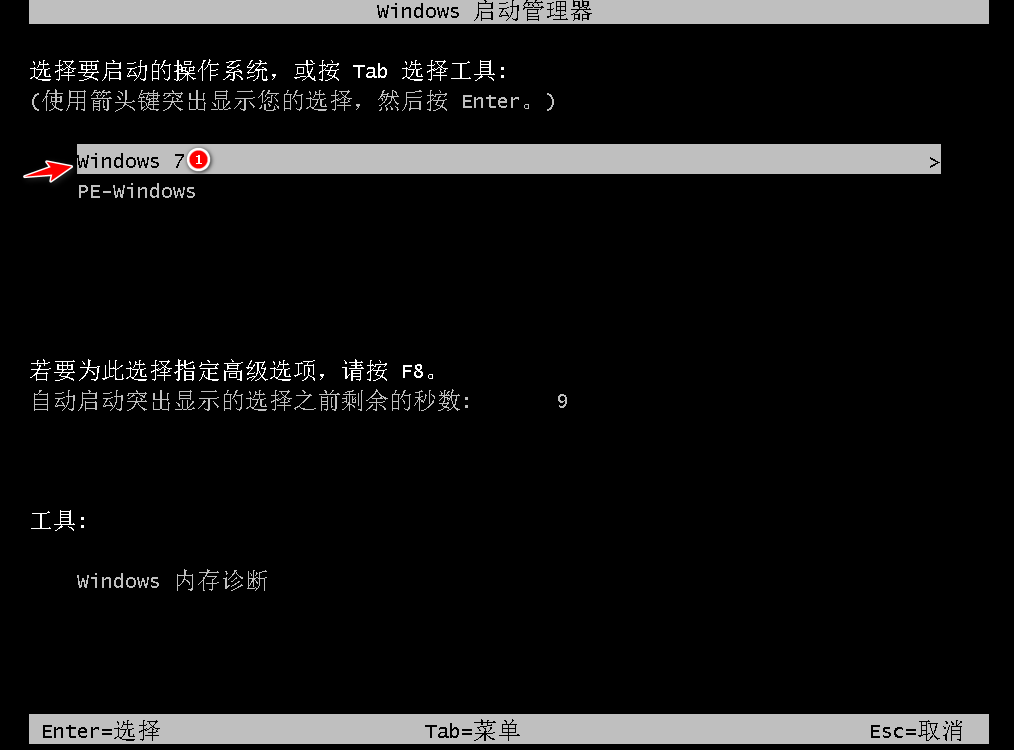
9、安装完成后就可以直接进电脑桌面啦。

注意事项:备份好资料,关闭电脑杀毒软件。
以上就是台式电脑一键重装系统win 7的教程啦,希望能帮助到大家。
 有用
35
有用
35


 小白系统
小白系统


 1000
1000 1000
1000 1000
1000 1000
1000 1000
1000 1000
1000 1000
1000 1000
1000 1000
1000 1000
1000猜您喜欢
- 开机黑屏不显示桌面怎么办..2022/09/26
- 删除文件后手动刷新才会消失..2015/07/07
- 电脑蓝屏了怎么办修复2022/12/05
- 教你硬盘安装xp原版系统教程..2021/05/13
- 电脑蓝屏怎么解决开不了机..2023/01/24
- "驱动精灵:让电脑运行更顺畅"..2023/06/08
相关推荐
- 雨林木风装机图文教程2016/11/13
- 教你轻松修改QQ密码,确保帐号安全无虞..2024/04/26
- dns是什么怎么设置2022/05/25
- 口袋装机系统重装大师装机教程..2021/07/07
- 不重装系统怎么恢复出厂设置..2022/10/18
- windows xp系统重装如何操作2015/11/18




















 关注微信公众号
关注微信公众号





